Acara
Power BI DataViz World Championships
14 Feb, 16 - 31 Mar, 16
Dengan 4 kesempatan untuk masuk, Anda bisa memenangkan paket konferensi dan sampai ke Grand Finale LIVE di Las Vegas
Pelajari lebih lanjutBrowser ini sudah tidak didukung.
Mutakhirkan ke Microsoft Edge untuk memanfaatkan fitur, pembaruan keamanan, dan dukungan teknis terkini.
BERLAKU UNTUK: Power BI Desktop layanan Power BI
Terkadang Anda ingin menggabungkan nilai dalam data Anda secara matematis. Operasi matematikanya dapat berupa penjumlahan, rata-rata, maksimal, hitungan, dan sebagainya. Saat Anda menggabungkan nilai dalam data Anda, hal ini disebut dengan mengagregasi. Hasil dari operasi matematika tersebut adalah agregat.
Saat Anda membuat visualisasi di Power BI Desktop dan layanan Power BI, visualisasi tersebut dapat menggabungkan data Anda. Sering kali agregat adalah yang Anda butuhkan, tetapi di lain waktu Anda mungkin ingin menggabungkan nilai dengan cara yang berbeda. Misalnya, jumlah versus rata-rata. Ada beberapa cara berbeda untuk mengelola dan mengubah agregat yang Power BI gunakan dalam visualisasi.
Pertama, mari kita lihat tipe-tipe data karena tipe data menentukan bagaimana dan apakah Power BI dapat menggabungkannya.
Sebagian besar model semantik memiliki lebih dari satu jenis data. Pada tingkat yang paling dasar, data dapat berupa numerik atau bukan. Power BI dapat menggabungkan data numerik dengan menggunakan jumlah, rata-rata, hitungan, minimal, variansi, dan masih banyak lagi. Power BI bahkan dapat mengagregasi data tekstual, yang sering disebut data kategoris. Jika Anda mencoba untuk mengagregasi bidang kategoris dengan menempatkannya di wadah khusus numerik, seperti Nilai atau Tip-alat, Power BI akan menghitung kemunculan setiap kategori atau menghitung kemunculan yang berbeda dari setiap kategori. Tipe data khusus, seperti tanggal, memiliki beberapa opsi agregatnya sendiri: paling awal, terbaru, pertama, dan terakhir.
Dalam contoh di bawah ini:
Unit Terjual dan Harga Manufaktur adalah kolom yang berisi data numerik.
Segment, CountryRegion, Product, Month, dan Month Name berisi data kategoris.
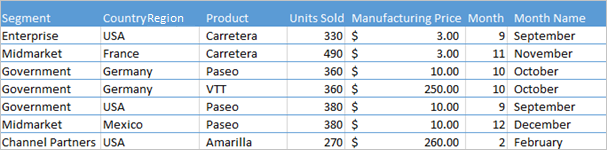
Saat Anda membuat visualisasi, Power BI menggabungkan bidang numerik (defaultnya adalah jumlah) di beberapa bidang kategoris. Misalnya, "Unit Terjual berdasarkan Produk", "Unit Terjual berdasarkan Bulan" dan "Harga Manufaktur berdasarkan Segmen". Power BI mengacu pada beberapa bidang numerik sebagai pengukuran. Sangat mudah untuk mengidentifikasi pengukuran di editor laporan Power BI -- Daftar Bidang menunjukkan pengukuran dengan simbol ∑ di sampingnya. Lihat Editor laporan... ikuti tur untuk informasi selengkapnya.
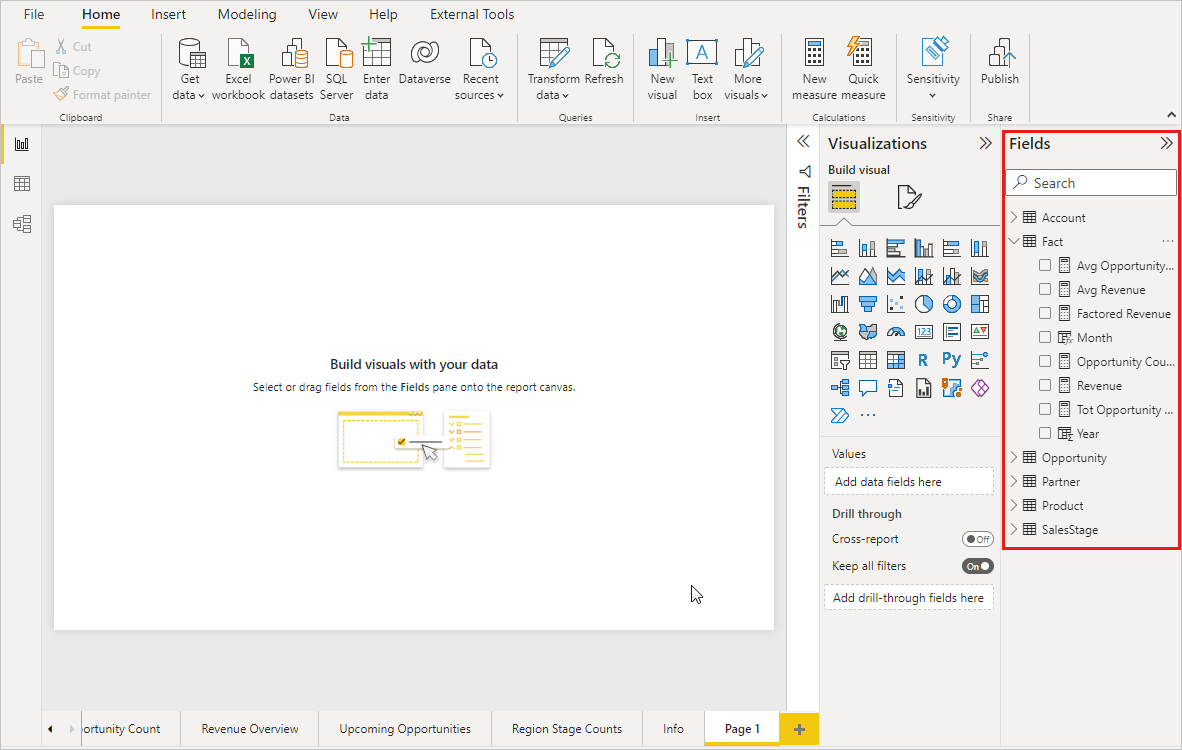
Bekerja dengan agregat di Power BI dapat membingungkan. Mungkin Anda memiliki bidang numerik dan Power BI tidak membiarkan Anda mengubah agregasinya. Atau mungkin Anda memiliki bidang, seperti setahun, dan Anda tidak ingin mengagregasinya. Anda hanya ingin menghitung jumlah kemunculannya.
Biasanya, masalah yang mendasar adalah definisi bidang dalam model semantik. Mungkin pemilik model semantik mendefinisikan bidang sebagai teks dan itu menjelaskan mengapa Power BI tidak dapat menjumlahkan atau rata-rata. Sayangnya, hanya pemilik model semantik yang dapat mengubah cara bidang dikategorikan. Jadi jika Anda memiliki izin pemilik ke model semantik, baik di Desktop atau program yang digunakan untuk membuat model semantik (misalnya, Excel), Anda bisa memperbaiki masalah ini. Jika tidak, Anda harus menghubungi pemilik model semantik untuk bantuan.
Ada bagian khusus di akhir artikel ini yang disebut Pertimbangan dan pemecahan masalah. Bagian tersebut memberikan tip dan panduan. Jika Anda tidak menemukan jawaban di sana, posting pertanyaan Anda di forum Komunitas Power BI. Anda akan mendapatkan respons cepat langsung dari tim Power BI.
Katakanlah Anda memiliki bagan yang menjumlahkan unit yang terjual untuk produk yang berbeda, tetapi Anda lebih suka memiliki rata-ratanya.
Buat a Bagan kolom tergugus yang menggunakan ukuran dan kategori. Dalam contoh ini, kita akan menggunakan Unit yang Terjual berdasarkan Produk. Secara default, Power BI membuat bagan yang menjumlahkan unit yang terjual (seret ukuran ke dalam bidang Nilai) untuk setiap produk (seret kategori ke dalam bidang Sumbu).
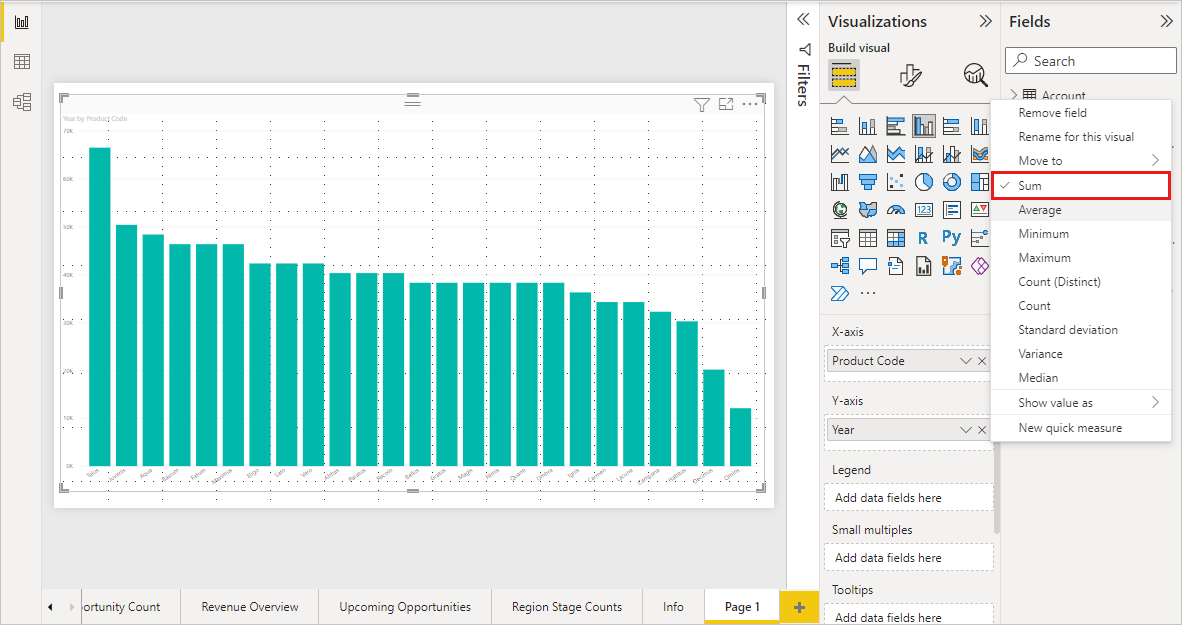
Di panel Visualisasi, klik kanan pada ukuran dan pilih tipe agregat yang Anda butuhkan. Dalam hal ini, kita memilih Rata-rata. Jika Anda tidak melihat agregasi yang Anda butuhkan, lihat bagian Pertimbangan dan pemecahan masalah.
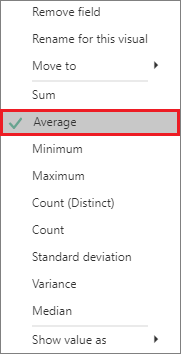
Catatan
Opsi yang tersedia di daftar drop-down akan bervariasi tergantung pada 1) bidang yang dipilih dan 2) cara pemilik model semantik mengategorikan bidang tersebut.
Sekarang, visualisasi Anda menggunakan agregat berdasarkan rata-rata.
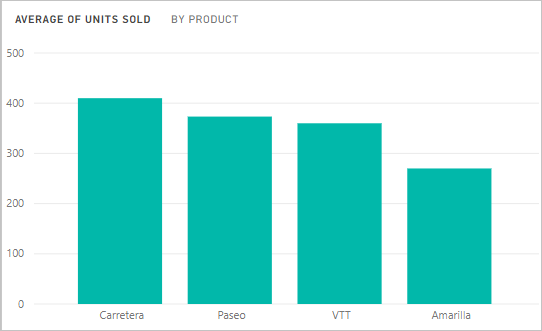
Beberapa opsi yang mungkin tersedia untuk mengagregasi bidang:
Misalnya, data ini:
| CountryRegion | Jumlah |
|---|---|
| AS | 100 |
| Inggris | 150 |
| Kanada | 100 |
| Jerman | 125 |
| Prancis | |
| Jepang | 125 |
| Australia | 150 |
Akan memberikan hasil berikut:
Ada juga dapat mengagregasi bidang non-numerik. Misalnya, jika Anda memiliki bidang Nama kategori, Anda dapat menambahkannya sebagai nilai lalu mengaturnya ke Hitungan, Jumlah berbeda, Pertama, atau Terakhir.
Seret bidang Kategori ke kanvas laporan. Bidang Nilai biasanya digunakan untuk bidang numerik. Power BI mengenali bahwa bidang ini adalah bidang teks, sehingga membuat tabel dengan satu kolom.
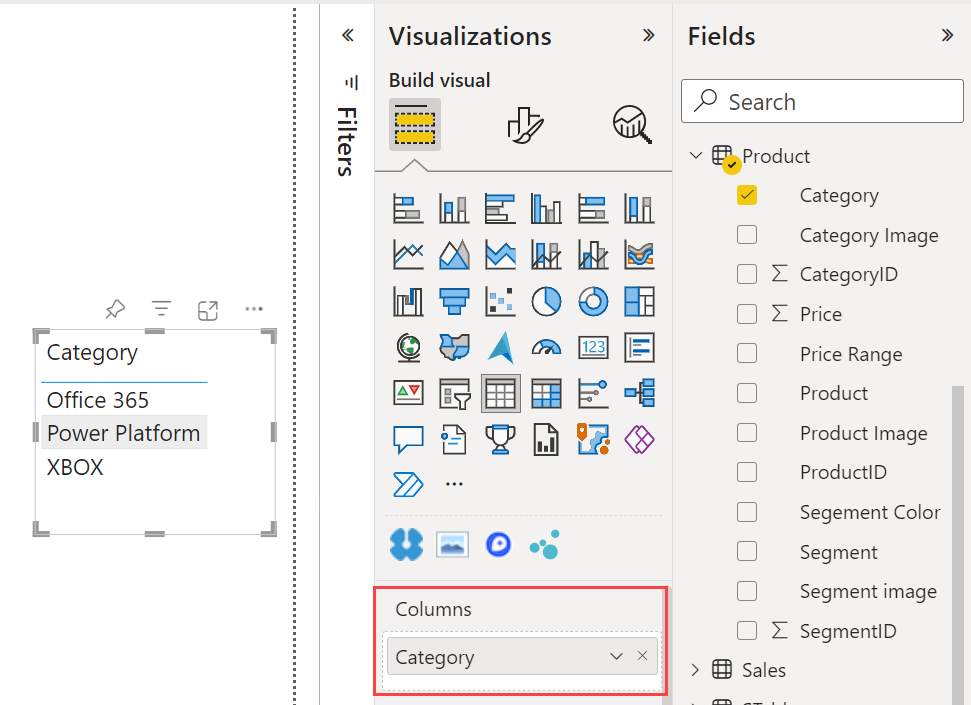
Pilih panah di samping Kategori, dan ubah agregasi dari default Jangan ringkas ke Hitungan (Berbeda), Power BI menghitung jumlah kategori yang berbeda. Dalam hal ini, ada tiga.
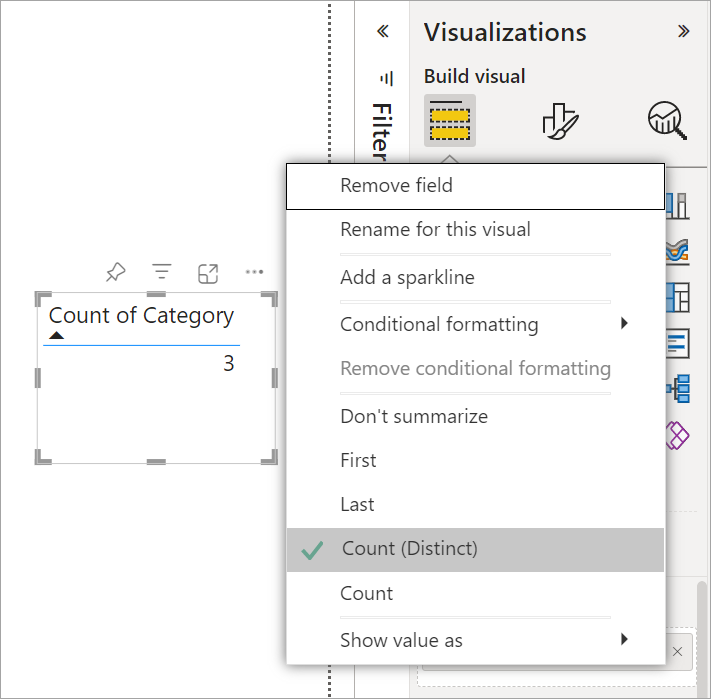
Dan jika Anda mengubah agregasi menjadi Hitungan, Power BI akan menghitung jumlah total. Dalam hal ini, ada 24 entri untuk Kategori.
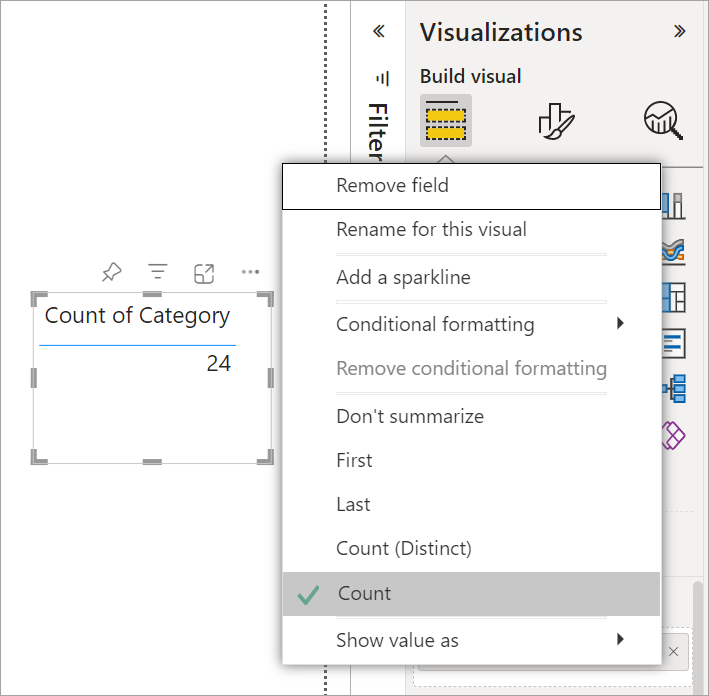
Seret bidang yang sama (dalam hal ini Kategori) ke dalam kolom dengan baik lagi. Pertahankan agregasi default Jangan ringkas. Power BI memecah hitungan menurut Kategori.
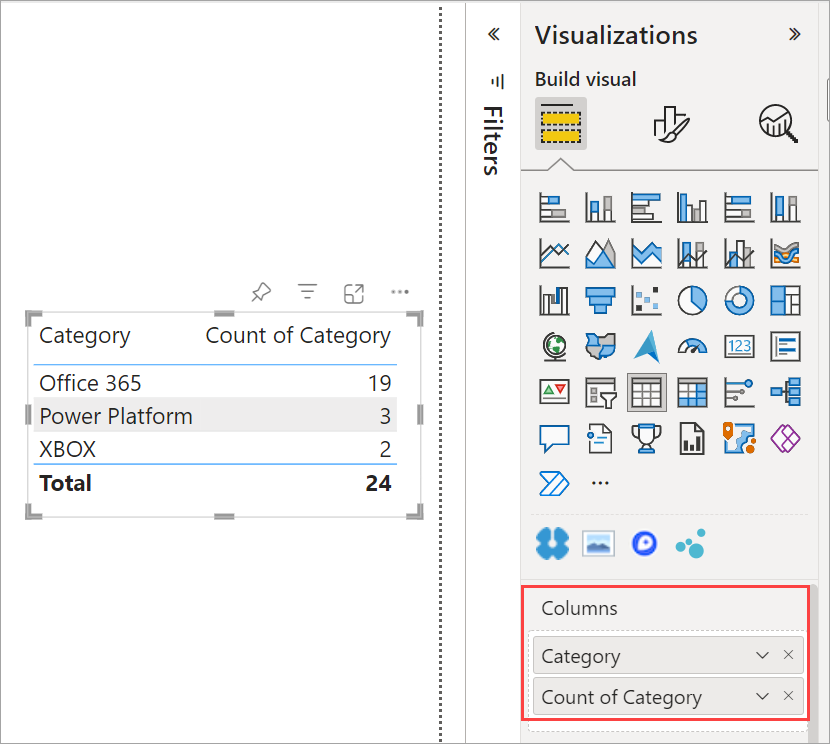
T: Mengapa saya tidak memiliki opsi Jangan ringkas?
J: Bidang yang Anda pilih kemungkinan merupakan ukuran terhitung dalam model multidimensi atau ukuran yang dibuat di Excel atau Power BI Desktop. Setiap ukuran memiliki rumus yang dikodekan secara permanen. Anda tidak dapat mengubah agregasi yang digunakan Power BI. Misalnya, jika agregasinya adalah jumlah, maka hanya bisa jumlah. Daftar Bidang menunjukkan pengukuran dengan simbol kalkulator.
T: Bidang saya adalah numerik, mengapa satu-satunya pilihan saya adalah Hitungan dan Hitungan berbeda?
A1: Penjelasan kemungkinan adalah bahwa pemilik model semantik belum mengklasifikasikan bidang sebagai angka. Misalnya, jika model semantik memiliki bidang tahun , pemilik model semantik dapat mengategorikan nilai sebagai teks. Kemungkinan besar Power BI akan menghitung bidang tahun (misalnya, jumlah orang yang lahir pada tahun 1974). Kecil kemungkinannya Power BI akan menjumlahkan atau merata-ratakannya. Jika Anda adalah pemiliknya, Anda bisa membuka model semantik di Power BI Desktop dan menggunakan tab Pemodelan untuk mengubah tipe data.
A2: Jika bidang memiliki ikon kalkulator, maka itu adalah ukuran. Setiap ukuran memiliki rumusnya sendiri yang hanya dapat diubah oleh pemilik model semantik. Perhitungan yang digunakan oleh Power BI dapat berupa agregasi sederhana seperti rata-rata atau jumlah. Perhitungan tersebut juga dapat berupa sesuatu yang lebih rumit, seperti "persentase kontribusi untuk kategori induk" atau "Total sementara sejak awal tahun". Power BI tidak akan menjumlahkan atau merata-ratakan hasilnya. Sebaliknya, Power BI hanya akan menghitung ulang (menggunakan rumus yang dikodekan secara permanen) untuk setiap titik data.
J3: Kemungkinan lainnya adalah Anda telah menjatuhkan bidang ke dalam wadah yang hanya mengizinkan nilai kategoris. Dalam hal ini, satu-satunya opsi Anda adalah hitungan dan hitungan yang berbeda.
J4: Dan kemungkinan keempat adalah Anda menggunakan bidang untuk sumbu. Pada sumbu bagan batang, misalnya, Power BI menunjukkan satu batang untuk setiap nilai yang berbeda -- Power BI tidak mengagregasi nilai bidang sama sekali.
Catatan
Pengecualian untuk aturan ini adalah bagan sebar, yang membutuhkan nilai agregat untuk sumbu X dan Y.
T: Mengapa saya tidak dapat mengagregasi bidang teks untuk sumber data SQL Server Analysis Services (SSAS)?
J: Koneksi langsung ke model multidimensi SSAS tidak mengizinkan agregasi sisi klien apa pun, termasuk pertama, terakhir, rata-rata, minimum, maksimum, dan jumlah.
T: Saya memiliki bagan sebar dan saya ingin bidang saya tidak diagregasi. Bagaimana?
J: Tambahkan bidang tersebut ke wadah Detail dan bukan ke wadah sumbu X atau Y.
J: Saat saya menambahkan bidang numerik ke visualisasi, sebagian besar dari mereka default ke penjumlahan, tetapi beberapa default ke rata-rata atau hitungan atau beberapa agregasi lainnya. Mengapa agregasi default tidak selalu sama?
A: Pemilik model semantik dapat mengatur ringkasan default untuk setiap bidang. Jika Anda adalah pemilik model semantik, ubah ringkasan default di tab Pemodelan Power BI Desktop.
T: Saya adalah pemilik model semantik dan saya ingin memastikan bahwa bidang tidak pernah diagregasi.
J: Di Power BI Desktop, di tab Pemodelan, atur Tipe data ke Teks.
Q: Saya tidak melihat Jangan ringkas sebagai opsi di daftar menu menurun saya.
A: Coba hapus bidang dan tambahkan kembali.
Ada pertanyaan lagi? Coba Power BI Community
Acara
Power BI DataViz World Championships
14 Feb, 16 - 31 Mar, 16
Dengan 4 kesempatan untuk masuk, Anda bisa memenangkan paket konferensi dan sampai ke Grand Finale LIVE di Las Vegas
Pelajari lebih lanjutPelatihan
Sertifikasi
Microsoft Certified: Power BI Data Analyst Associate - Certifications
Předveďte metody a osvědčené postupy, které odpovídají obchodním a technickým požadavkům pro modelování, vizualizaci a analýzu dat pomocí Microsoft Power BI.